![[GA4]計算指標 – スクロール率](https://ayudante.jp/wp-content/uploads/2023/10/GA4.png)
GA4の拡張イベント計測機能を有効にすることで、Webサイトにおいてページのスクロール数を計測できます。これはユーザーが各ページの最下部まで初めてスクロールした場合(垂直方向に90%の深さまで表示)にイベントが計測されます。
本コラムでは、GA4の計算指標を利用することで、ページ毎に30%、60%、90%の深さまでスクロールした割合をレポートする方法について説明します。
スクロールイベントの計測
GA4の管理画面から拡張イベント計測機能を有効にすることで、Webサイトにおける、スクロール完了数(垂直方向に90%の深さまで表示)が自動で計測ができます。しかし、今回はGoogleタグマネージャー(以後、GTMと呼ぶ)を利用して、各ページの垂直方向へのスクロール量30、60、90%の地点でスクロール回数を計測します。GTMによるスクロール計測についての詳細は、こちらを参照ください。
今回、スクロール率を計算するため、カスタム指標の計測、設定が必要になります。カスタム指標は計算指標で利用できるValueを持った数値となり、測定単位(通貨や距離、時間など)を指定することができます。今回は標準的な数値として設定します。
GTMによる計測内容は以下のようになります。具体的には、各イベントパラメーターにValue=1を設定します。
イベントパラメータ(カスタム指標)
- percent_scrolled_30:30%スクロールした場合にValue1
- percent_scrolled_60:60%スクロールした場合にValue1
- percent_scrolled_90:90%スクロールした場合にValue1
カスタムディメンションとの違いは、カスタム指標の場合は、イベントパラメータ名をpercent_scrolled_30、percent_scrolled_60、percent_scrolled_90とそれぞれ準備をする点となります。Value値は1固定です。
タグ名:Tags – ga4 – scroll_custom
・Tag Type:Google Analytics GA4 Event
・Event Name:scroll_custom
・Event Parameters:percent_scrolled_{{Scroll Depth Thresholed}}
・Event Value:1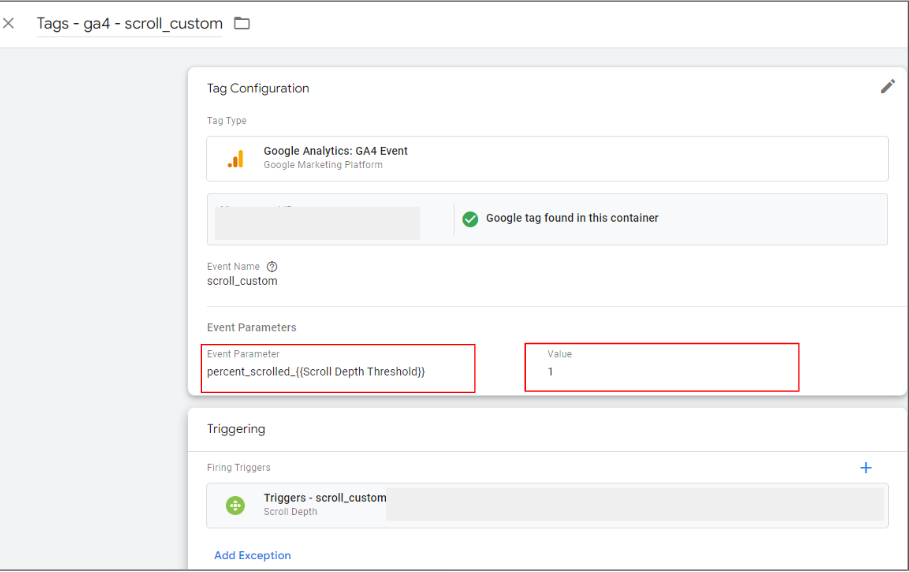
トリガー名:Triggers – scroll_custom
・Trigger Type:Scroll Depth
・Vertical Scroll Depths:30,60,90 percent
・This trigger fires on:Page Path (含む) /column/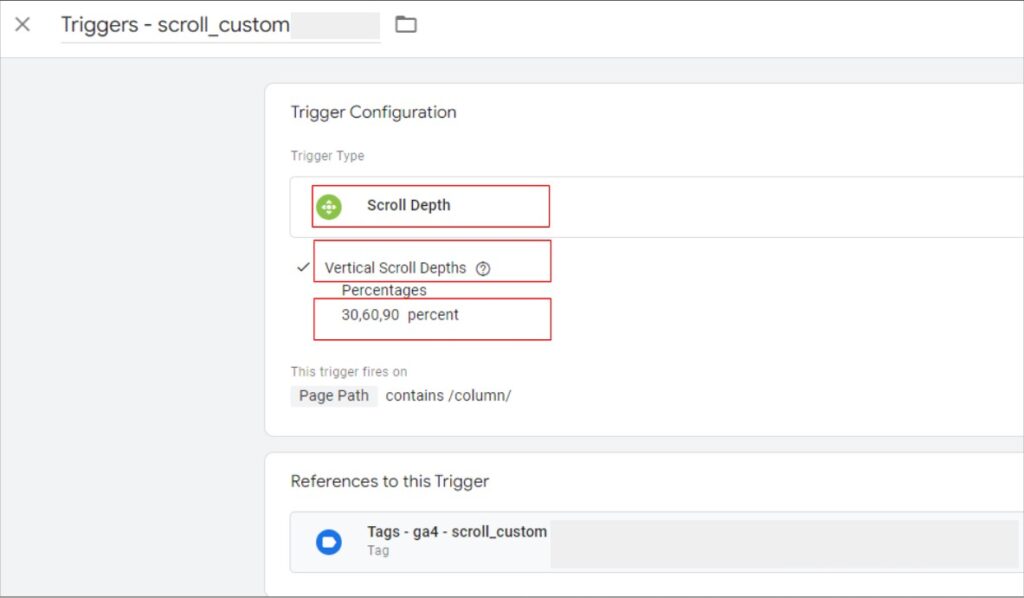
タグのイベントパラメータ名を percent_scrolled_{{Scroll Depth Thresholed}} としているため、{{Scroll Depth Thresholed}} の部分が動的に、30,60,90という値(文字列)が入ります。
具体的には、以下のようなイベント、イベントパラメータが計測されます。例:percent_scrolled_30の場合
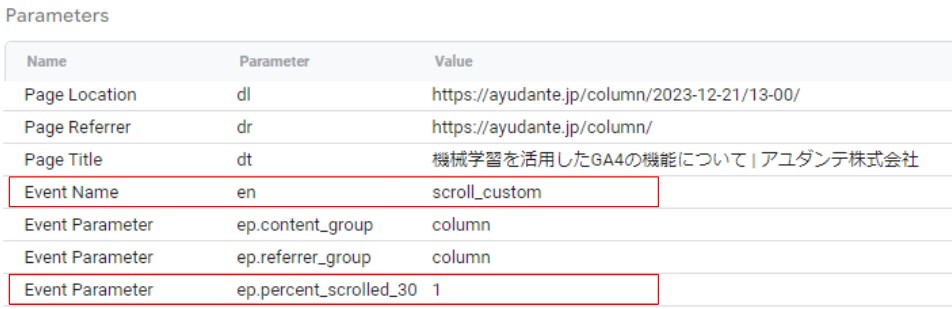
カスタム指標の設定
GTMを使い/column/ 配下のページスクロール数を計測しました。各ページの30,60,90%スクロール回数を計算指標で利用するためにGA4の管理画面からカスタム指標の設定を行います。
「GA4管理画面 > データ表示 >カスタム定義」 メニューを選択し、カスタム定義の表上部メニューから「カスタム指標」を選択します。
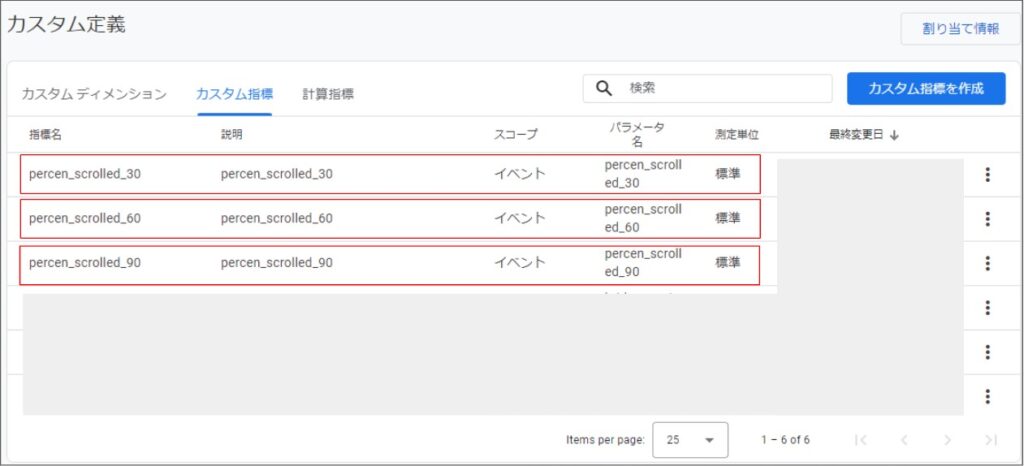
右上の「カスタム指標を作成」という青いボタンをクリックすると新しいカスタム指標を作ることができます。percen_scrolled_30、percen_scrolled_60、percen_scrolled_90を3つのカスタム指標を作ります。
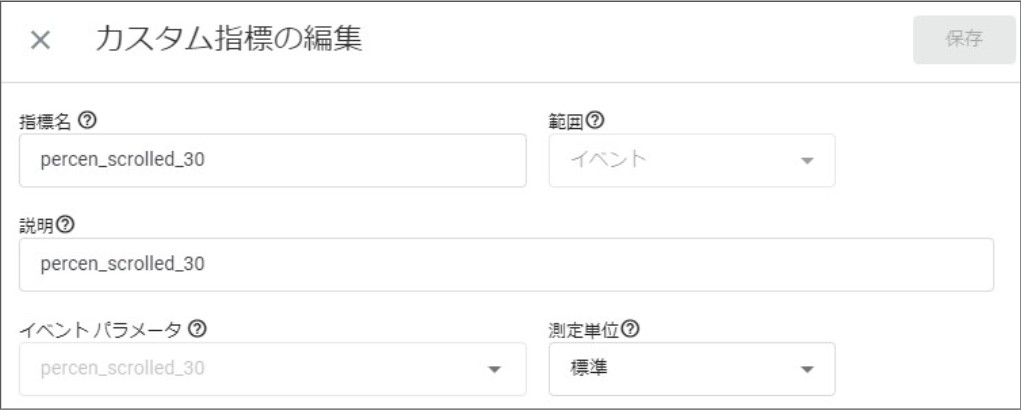
計算指標の設定
カスタム指標の設定が完了たら、作成した指標を利用して計算指標を作ります。
計測されている回数は下図のどの部分に該当し、どのようなレポートを作るを確認をします。下記の通り、90%スクロールした場合、その回数は60%にも30%にも含まれます。
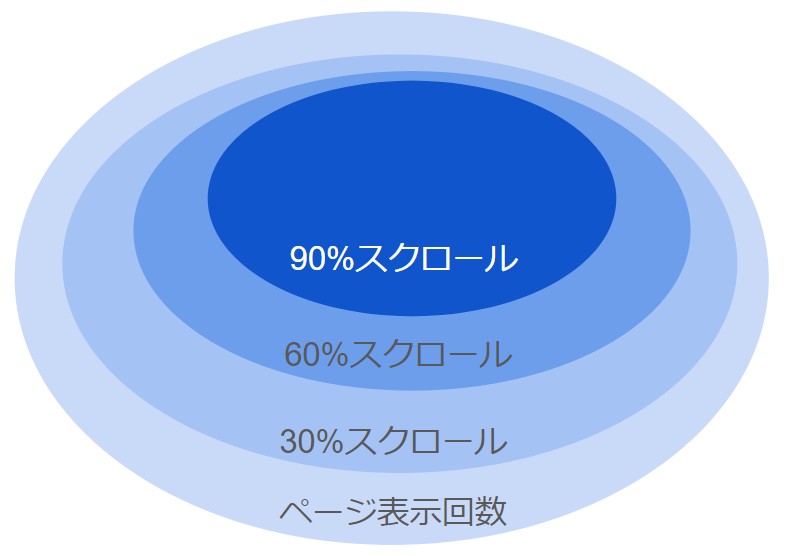
今回は、ページ毎のスクロール割合の分布を出したいため、各スクロール量の内訳%を算出することを目的とします。レポートのアウトプットイメージは以下のようになります。
指標の計算式は以下のようになります。実際にGA4管理画面で数式を登録してみましょう。
- ページに来訪し30%スクロールしていない割合:({表示回数}-{percent_scrolled_30}) / {表示回数}
- ページに来訪し30%-60%スクロールした割合: ({percent_scrolled_30}-{percent_scrolled_60}) / {表示回数}
- ページに来訪し60%-90%スクロールした割合:({percent_scrolled_60}-{percent_scrolled_90}) / {表示回数}
- ページに来訪し90%以上スクロールした割合: {percent_scrolled_90} / {表示回数}
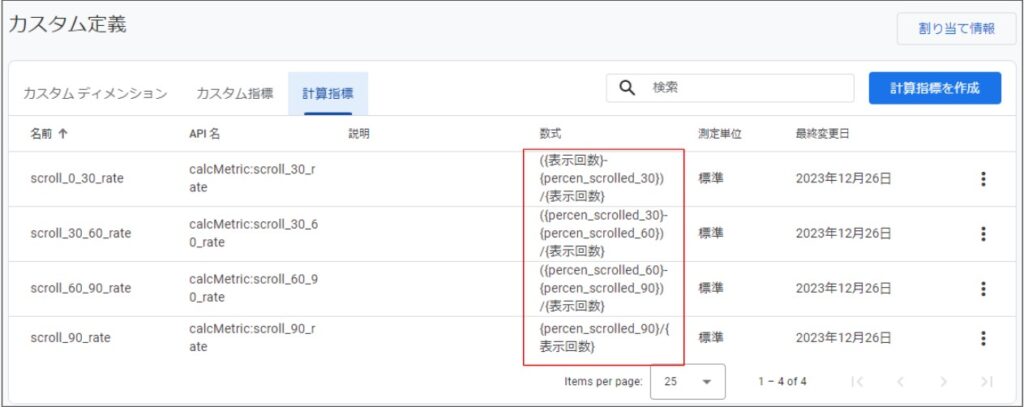
数式には、四則演算と()が使えます。カスタムパラメータ以外にも集計済みの指標(表示回数やセッション、アクティブ ユーザー数など)も利用できます。中央値や指数、対数などは利用できません。測定単位を「標準」を選択し、登録を行います。
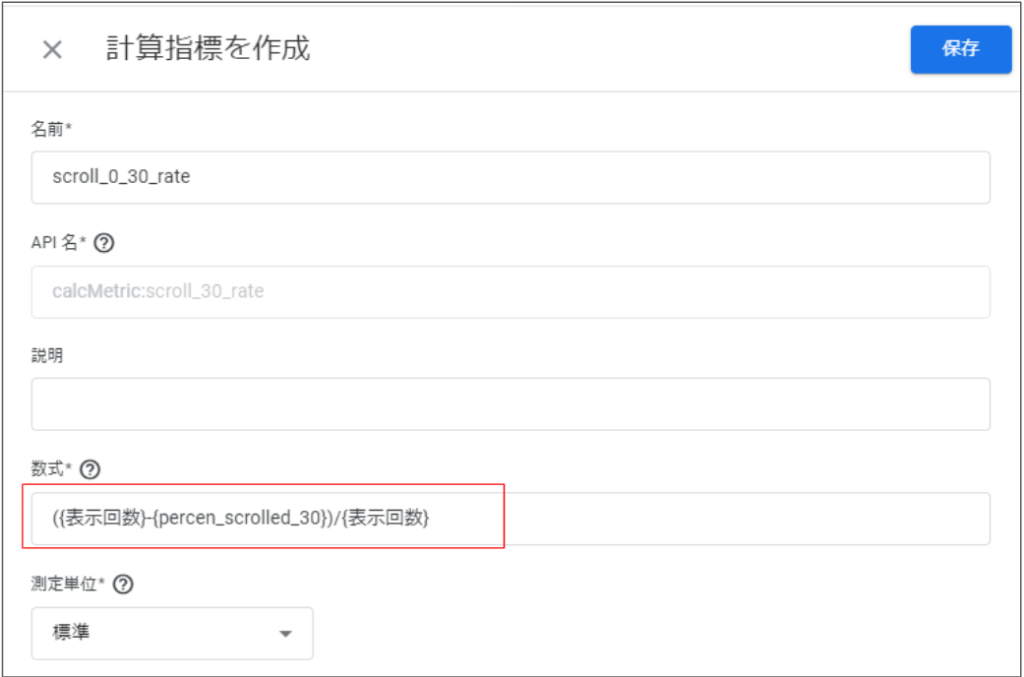
さいごに
計算指標は設定完了後から利用できます。※過去分への反映はされません。予めCVR、CTRなどをレポート化したい場合は、計測設計時に要件として組み込んでおく必要があります。
カスタムディメンションは文字列、カスタム指標は数字(単位の設定あり)と覚えておくと管理がしやすいと思います。ボリューム(イベント回数やユーザー数など)と効率(割合)を同時に確認することで、分析から得られる情報も増えます。プロパティあたりに作成できるカスタム指標、計算指標(標準プロパティでは5個まで。360プロパティでは50個まで)に数の制限がありますので、カスタムディメンションと同様に計画だった設計が必要になります。
※2023年末の時点では、GA4の「計算指標」はβ版となります。









